iCloud adalah layanan penyimpanan awan (cloud storage) yang dimiliki oleh Apple. iCloud ini terinstegrasi dengan semua device milik Apple; iPhone, iPad, Macbook, dll. yang menyimpan file-file seperti foto, video, catatan, sandi, dan data-data lainnya.
iCloud ini sering dimanfaatkan lantaran banyak pengguna iPhone yang merasa kekurangan ruang penyimpanan di ponsel mereka. Hal ini disebabkan masih eksisnya iPhone dengan penyimpanan 64GB atau di bawahnya.
Salah satu kelebihannya ialah harganya yang terbilang lebih terjangkau dibandingkan dengan layanan penyimpanan online lainnya. Mulai dari Rp 15 ribu saja, kawan-kawan dapat menikmati 50GB penyimpanan awan di iCloud.
Sebelum menggunakan layanan ini, pastikan kamu memiliki Apple ID.
Daftar Isi
Cara Membuat iCloud
Cara Membuat ID Apple untuk iCloud (di iPhone dan iPad)
Cara ini bisa kawan-kawan gunakan di iPhone dan iPad. Kalau masih menggunakan iPod Touch juga bisa menggunakan cara ini kok.
Pertama, masuk ke pengaturan ID Apple (paling atas), lalu pilih “Lupa kata sandi atau tidak memiliki ID Apple”, lalu “Buat ID Apple Gratis”.
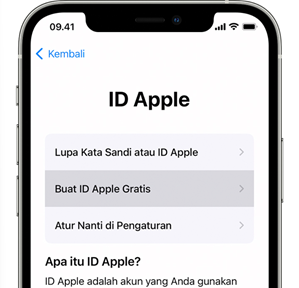
Kedua, kemudian masukkan data diri kamu berupa tanggal lahir dan nama kamu.
Ketiga, kamu dapat memasukkan email yang akan kamu gunakan nantinya sebagai ID Apple kamu. Selain menggunakan email pihak ketiga seperti Gmail, Yahoo, dll. kamu juga dapat memilih opsi untuk mendapatkan email iCloud gratis. Jika memilih ini opsi kedua, maka email iCloud namu nantinya akan berekstensi @icloud.com
Terakhir, adalah verifikasi. Jika kawan-kawan menggunakan email pihak ketiga, maka kamu dapat membuaka email tersebut dan mengeklik tautan verifikasi yang dikirimkan oleh tim Apple.
Selanjutnya, kamu dapat melakukan autentikasi dua faktor agar akun iCloud kamu lebih aman.
Cara membuat iCloud ini seharusnya direkomendasikan oleh sistem ketika kawan-kawan mengaktifkan iPhone untuk pertama kali.
Cara Membuat iCloud di Mac (MacBook/iMac)
Jika kamu pengguna MacOS di MacBook atau iMac. Kamu juga dapat membuat ID Apple untuk iCloud di sana.
Kawan-kawan dapat masuk ke menu Apple dan memilih Preferensi Sistem.
Di preferensi tersebut, kamu dapat mengeklik tombol login.
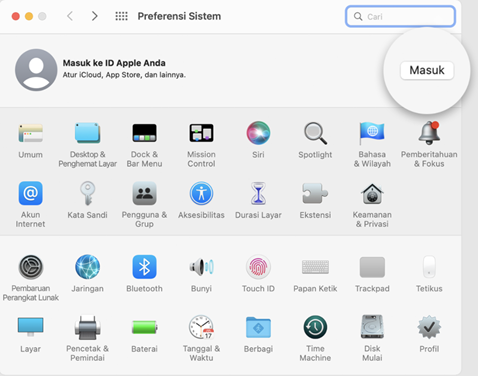
Selanjutnya kamu dapat memilih opsi “Buat ID Apple. Kemudian kamu dapat mengikuti langkah-langkah selanjutnya. Kamu bisa memasukkan alamat email aktif yang nantinya akan menjadi ID Apple baru kamu.
Baca juga: IPhone 12 dan iPhone 13 Series Sudah Bisa Terhubung 5G
Tahap selanjutnya ialah menambahkan metode pembayaran yang bisa kamu lewati juga.
Langkah terakhr, kamu dapat membuka email yang didaftarkan tadi untuk melakukan verifikasi email.
Cara Membuat iCloud di Windows
Nah, untuk membuat icloud di Windows ini agak sedikit berbeda. Lantaran Windows ini bukan bagian ekosistem dari Apple itu sendiri.
Kamu membutuhkan software atau aplikasi bernama iTunes yang harus diinstal terlebih dahulu.
Untuk mendapatkan iTunes Windows terbaru, kawan-kawan dapat mengunduhnya di tautan berikut ini.
http://support.apple.com/id-id/HT201352
Setelah terinstal, kamu dapat membuka iTunes tersebut.
Pada menu yang ada di atas iTunes, terdapat menu Account yang bisa kamu pilih.
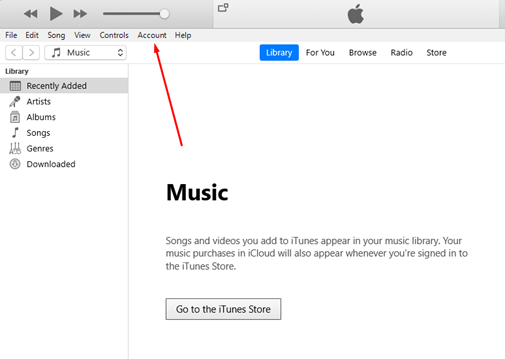
Setelah itu kamu dapat memilih “Buat ID Apple Baru”.
Hampir sama seperti pendaftaran iCloud di iPhone dan di Mac. Kamu dapat memasukkan data diri dan juga alamat email.
Langkah terakhir, buka email yang kamu daftarkan tadi dan verifikasi.
Baca juga: Face ID di iOS 15.4 Beta Sekarang Bisa Membuka iPhone Tanpa Apple Watch Walaupun Mengenakan Masker
Paket dan Harga iCloud
Seteleh berhasil melakukan cara membuat iCloud di atas, kamu akan mendapatkan ruang penyimanan awan 5GB. Setelah itu, kamu diberikan opsi upgrade yang Apple beri nama iCloud+.
Hampir sama seperti iCloud biasa, pada iCloud+ ini kamu akan mendapatkan ruang yang lebih banyak. Selain itu. Terdapat juga fasilitas-fasilitas yang bisa kamu nikmati dengan berlangganan iCloud+ ini.
Berikut adalah paket dan harga iCloud+ ini.
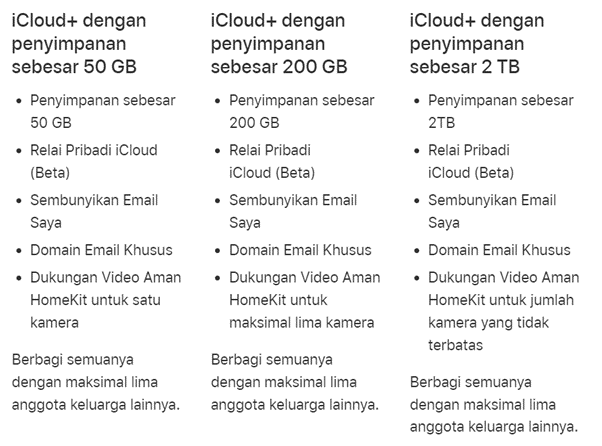
Baiklah kawan-kawan. Demikian cara membuat iCloud yang bisa kamu lakukan di perangkat apa saja. Tidak harus menggunakan perangkat dari Apple.



